Slik løser du Bluetooth-problemer på Windows 10

Bluetooth lar deg koble Windows 10-enheter og tilbehør til PC-en din uten behov for ledninger. Her er ulike teknikker for å løse Bluetooth-problemer.
Amazon eier et populært nettsted, kalt Twitch, for direktestrømming av digitale videoer. Det er fortsatt den beste live streaming-plattformen for spillere å livestreame videospillforestillingene sine. I løpet av tiden har det også diversifisert seg til andre områder som musikkopptreden, talkshow og så videre. Streamere på Twitch-brukere møter imidlertid Twitch Black Screen under streamingen.
Twitch Black Screen er et tilbakevendende problem de møter på Twitch. Det er spesielt møtt av de som har tilgang til Twitch på Google Chrome. Denne artikkelen handler om å håndtere Twitch Black Screen i Chrome, Desktop og App-feil.
Innhold
Hva forårsaker en svart skjerm?
Det er forskjellige årsaker til at det kan være en svart skjerm på Twitch.
1. På grunn av et problem med DNS-serveren kan det hende at programmet ikke kan oppfylle forespørselen.
2. Nettleseren kan ha problemer som uønsket hurtigbuffer og nettleserdata, eller oppdatering kan være nødvendig.
3. Maskinvareakselerasjonsfunksjonen kan forstyrre applikasjonen.
4. Det kan være en feil angående nettverkskonfigurasjonene.
5. Javascript kan være blokkert eller deaktivert.
6. Serverfeil, som dessverre ikke kan løses enkelt av brukeren.
Hvordan fikse Twitch Black Screen enkelt og raskt
Følgende er noen av de mest effektive og vanlige måtene å løse Twitch Black Screen-feil.
Løsning 1: Angi Googles DNS
Domain Name System (DNS) brukes av nettsteder og programmer for å kommunisere med datamaskiner. Hvis noen applikasjoner som Twitch ikke fungerer i henhold til standard DNS-adressen ble gitt av Internett-leverandøren, kan det hjelpe å konfigurere Googles DNS-server.
Trinn 1: Trykk på Windows + R for å åpne kjøringsdialogen, og skriv inn "kontrollpanel" og klikk på Enter.
Trinn 2: Velg "Nettverk og Internett" i kontrollpanelet .
Trinn 3: Velg "Nettverks- og delingssenter" .
Trinn 4: Klikk på nettverksnavnet i kategorien Tilkoblinger .
Trinn 5: Klikk på "Egenskaper" i det lille vinduet som vises .
Trinn 6: Legg merke til listen over nettverkstilkoblingselementer i det neste lille vinduet som vises. Blant dem må egenskapene til følgende to endres - Internettprotokollversjon 4 (TCP/IPv4) og Internettprotokollversjon 6 (TCP/IPv6).
Trinn 7: Klikk først på Internet Protocol Version 4 (TCP/IPv4). I neste vindu velger du "Bruk følgende DNS-serveradresser". Skriv deretter inn følgende DNS-serveradresser i dialogboksene nedenfor:
Foretrukket DNS-server: 8.8.8.8
Alternativ DNS-server: 8.8.4.4
Klikk deretter OK.
Trinn 8: På samme måte klikker du på Internet Protocol Version 6 (TCP/IPv6) . Velg "Bruk følgende DNS-serveradresser ". Skriv deretter inn følgende DNS-serveradresser:
Foretrukket NS-server- 2001:4860:4860:0000:0000:0000:0000:8888
Alternativ DNS-server- 2001:4860:4860:0000:0000:0000:0000:8844
Klikk OK .
Trinn 9: Start datamaskinen på nytt og sjekk om problemet er løst.
Løsning 2: Tilbakestille nettverkskonfigurasjoner
Siden feil nettverkskonfigurasjon kan være en årsak til problemet, kan det hjelpe å tilbakestille konfigurasjonene. For dette må IP-adressen fornyes. Dette kan gjøres på følgende måte:
Trinn 1: Trykk på Windows + R for å åpne kjør-dialogboksen, skriv deretter inn "kommandoprompt" eller "cmd" og trykk Enter .
Trinn 2: I kommandoprompt - vinduet skriver du inn følgende kommandoer en etter en og trykker Enter etter hver for å kjøre dem:
ipconfig /release
ipconfig /renew
Trinn 3: Etter å ha kjørt kommandoene, skriv inn og kjør "Exit" for å avslutte ledeteksten og start deretter datamaskinen på nytt for å kontrollere at problemet er løst.
Løsning 3: Slå av maskinvareakselerasjon
En annen måte å løse problemet med twitch black skjerm på Google Chrome er å deaktivere maskinvareakselerasjon. Dette kan gjøres på følgende måte:
Trinn 1: Gå til Google Chrome - menyen øverst til høyre, og klikk på " Innstillinger ".
Trinn 2: Velg "Avansert" i kategorien Innstillinger.
Trinn 3: Velg " System ".
Trinn 4: På systemsiden, finn alternativet for maskinvareakselerasjon og deaktiver det.
Systemsiden kan også nås direkte ved å skrive " chrome://settings/system" i adressefeltet og trykke Enter .
Trinn 5: Start Google Chrome-nettleseren på nytt.
Løsning 4: Sjekke ruteren og nettleseren
Hvis du fortsatt står overfor problemet selv etter å ha prøvd teknikkene ovenfor, bør du gå for de andre faktorene - ruteren og nettleseren. Først må du kontrollere om ruteren har brannmur- eller Javascript-blokkere , da de kan være årsaken til problemet. En annen måte er å prøve å bruke private nettverk i tilfelle du hadde brukt et offentlig nettverk.
Det neste alternativet er å sjekke nettleseren. Følgende er noen av tiltakene man kan ta angående nettleseren for å løse feilen:
Trinn 1: Oppdater nettleseren din. Hver ny versjon av en nettleser retter opp feilene til tidligere. Oppdatering til siste versjon kan dermed fikse problemet med Twitch-svartskjermen. Gå til Om-delen av nettleseren og sjekk tilgjengelige oppdateringer.
Trinn 2: Tilbakestill nettleseren din. Når det gjelder Google Chrome, gjør du som følger: Gå til menyen øverst på nettlesersiden, velg Innstillinger → Avansert → Tilbakestill og ryd opp → Gjenopprett innstillingene til de opprinnelige standardinnstillingene. Bekreft deretter handlingen ved å klikke på "Tilbakestill innstillinger".
Trinn 3: Installer nettleseren på nytt. Du kan gjøre det ved å gå til datamaskinens kontrollpanel og velge " Avinstaller et program ". Du kan også gå til Innstillinger ved å trykke på Windows-tasten + I og deretter velge " Apper ". Uansett, velg nettleseren i listen og klikk på Avinstaller-knappen. Da må du også slette andre uønskede filer, data og nettleserhistorikk. Til slutt, installer den nyeste versjonen av nettleseren fra nettstedet.
Det kan hjelpe å skifte til en annen nettleser.
Andre løsninger
1. Aktiver Flash Player og Javascript.
2. Slett nettleserdata, cache og informasjonskapsler.
3. Aktiver TLS.
4. Slutt å bruke proxyer eller VPN.
5. Fjern plugins og utvidelser.
6. Bruk alternativer som beta.twitch.tv eller Multitwitch.
Les neste:
Bluetooth lar deg koble Windows 10-enheter og tilbehør til PC-en din uten behov for ledninger. Her er ulike teknikker for å løse Bluetooth-problemer.
Lær deg å ta kontroll over personvernet ditt ved å tømme Bing-søkeloggen og Microsoft Edge-loggen med enkle trinn.
Oppdag den beste samarbeidsprogramvaren for små bedrifter. Finn verktøy som kan forbedre kommunikasjon og produktivitet i teamet ditt.
Lær hvordan du holder statusen din aktiv i Microsoft Teams. Følg våre trinn for å sikre at du alltid er tilgjengelig for kolleger og kunder.
Oppdag den beste prosjektledelsesprogramvaren for småbedrifter som kan hjelpe deg med å organisere prosjekter og oppgaver effektivt.
Gjenopprett siste økt enkelt i Microsoft Edge, Google Chrome, Mozilla Firefox og Internet Explorer. Dette trikset er nyttig når du ved et uhell lukker en hvilken som helst fane i nettleseren.
Hvis du har mange duplikater klumpet på Google Photos eller ønsker å eliminere duplikatbilder, så sjekk ut de mange måtene å slette duplikater i Google Photos.
Hvordan fikse at Nintendo Switch ikke slår seg på? Her er 4 enkle løsninger for å fikse at Nintendo Switch ikke slår seg på.
Lær hvordan du tilbakestiller Gmail-passordet ditt enkelt og sikkert. Endre passordet regelmessig for å beskytte kontoen din.
Lær hvordan du konfigurerer flere skjermer på Windows 10 med denne bloggen. Det være seg to eller tre eller flere skjermer, du kan enkelt sette opp skjermer for spilling eller koding.








